想必各位小伙伴在看过了之前推送的Adobe illustrator(AI)科研绘图系列教程之后,应该对AI绘制科研图形有了非常深刻的认识以及较为熟练的操作。作为非平面专业、非绘画专业的科研人员,要想能够绘画出精美、复杂度高的科研插图,肯定是存在一定的挑战性,但是如果掌握好Adobe illustrator,那么对于SCI论文中需要绘制的插图便可以轻松拿下!
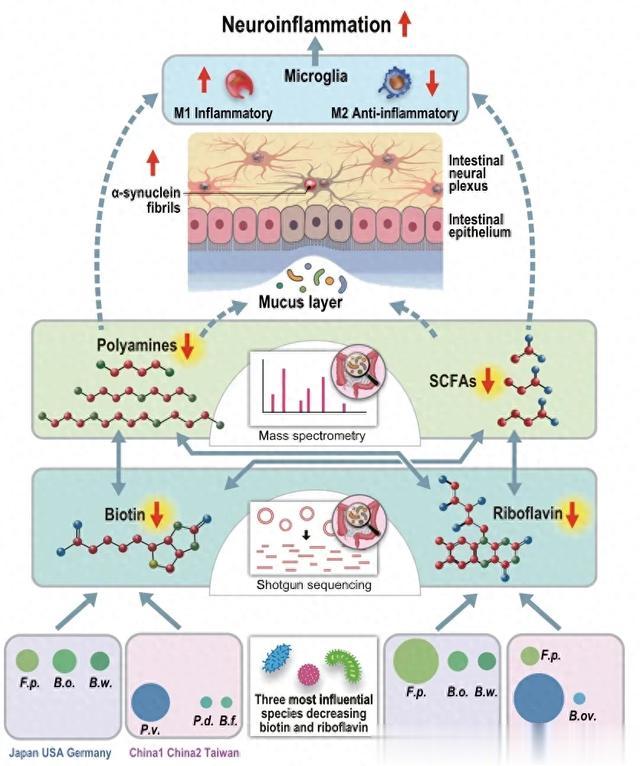
图片来源:npj parkinson’s disease
通过前期的系列推送,我们也收到了很多小伙伴的反馈,大家普遍反映在亲身实践之后觉得之前推送的内容还都算比较容易上手。那么这期,笔者就来给大家分享几个能够帮助我们快速从入门到进阶的几个小技巧!
众所周知,在科研工作中,图形和数据可视化是展示研究成果的重要方式。Adobe Illustrator 作为一款强大的矢量图形设计软件,不仅可以帮助我们创建高质量的科学插图,还能与绘图软件如Photoshop(PS)、Powerpoint(PPT)、Origin 配合使用,大大提升我们的科研效率。本文将为大家介绍 Adobe Illustrator如何与上述三款软件联用。
那就话不多说,直接上干货!
AI结合PS
Adobe Illustrator(AI)和Adobe Photoshop(PS)是目前市面上设计师最使用最广泛的两个软件,不少刚接触的小伙伴会发现:有一些效果两者都可以实现,以至于造成一种用谁都可以,所以随便用的错觉。这里,笔者也总结了二者的之间的差异,其中最主要的区别在于AI主要处理矢量图,而PS则主要处理位图。
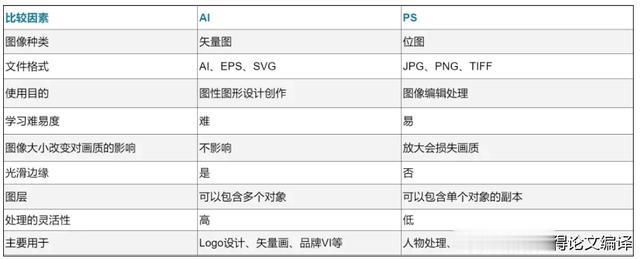
也就是说,用AI绘制的图形是可以放大而不失真,而PS就不可以,这主要是由于PS绘制的图形通常是以像素点来进行绘制,除非直接使用矢量工具来绘制。那么,如何可以将二者进行巧妙的结合呢?
通常情况下,笔者会将图形在PS中进行图像处理,然后再在AI中进行组图和排版。如下图为例,我们可以先在PS中调整各个子图的背景色,同时去除子图的杂乱部分。

PS快速填充背景色的快捷键为“Ctrl”键+“Del”键。当处理完各个子图像之后,需在PS中将其导出,这里我们通常将其储存为JPEG/PNG/TIFF格式文件。
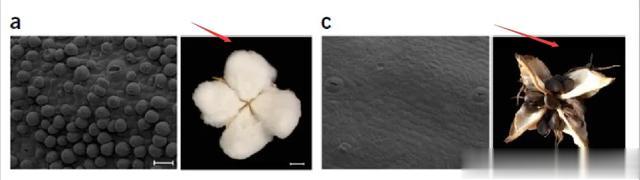
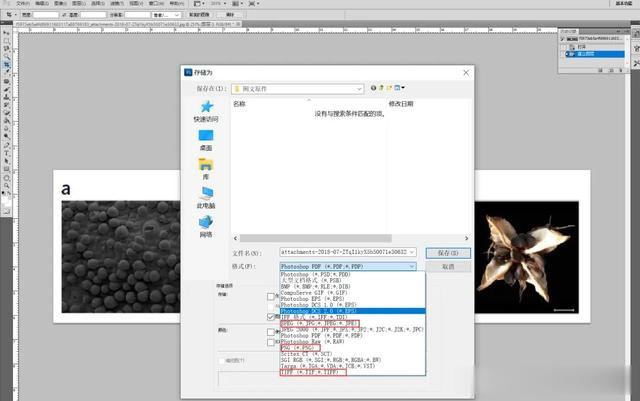
接下来,我们将导出的文件在AI中打开,然后通过“选择工具”将其选中(根据需要,也可添加辅助线),即可进行快速排版。
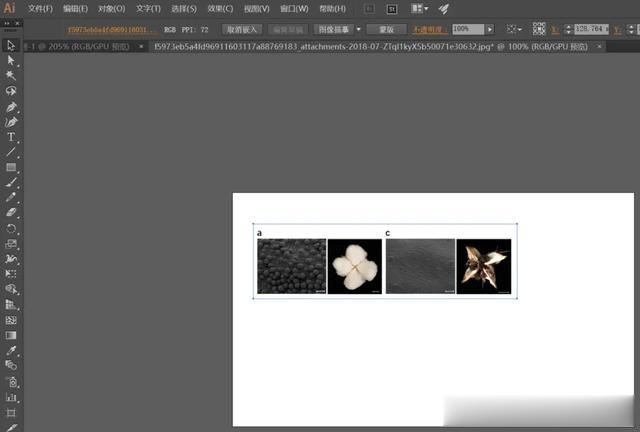
最后,我们依据投稿文章的要求,选择导出的文件格式即可。通常情况下,我们会选择导出PDF以及SVG格式文件。

AI结合PPT
有小伙伴可能会提问:PPT如何转为AI呢?这个其实很简单,无非就是把PPT里面的slide另存为矢量格式或者PDF格式,然后在AI里面打开对应格式的图片文件即可。因此,大家只需要在PPT文件里将其另存为“PDF、WMF、EMF或者SVG格式”中的任一种即可。笔者通常会选择将其保存为PDF和EMF(也称为增强型Windows元文件)格式。
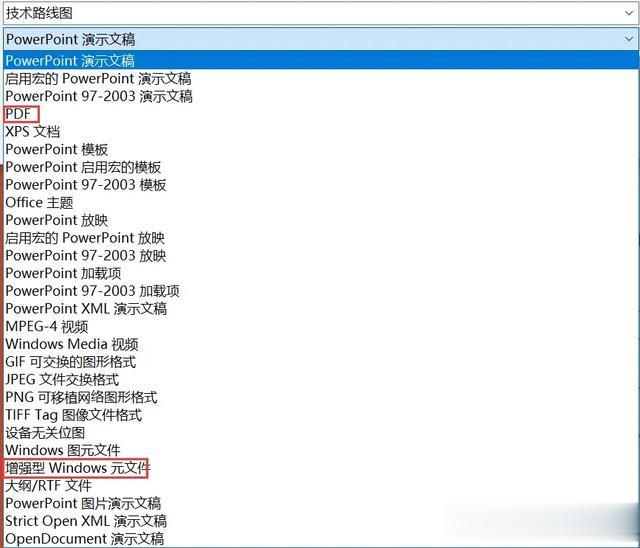
需要注意的是,如果存为SVG格式,那么在AI里面打开的时候有可能会发生如下警示“无法正确导入以下项目——往返至Tiny时剪贴将丢失”点击确定即可。另外,如果打开SVG格式是一片空白,可以考虑使用另外几种格式。
除此之外,在AI里面打开的SVG格式或者PDF格式往往自动以背景色进行了剪切蒙版,这时候则需要“右键-释放剪切蒙版”即可。
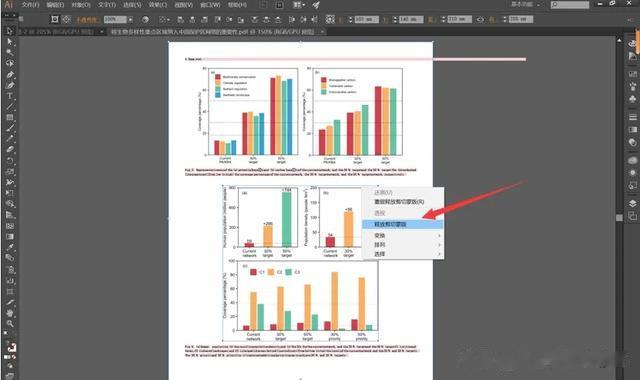
然后再次右键-取消编组,就可以自由编辑了。
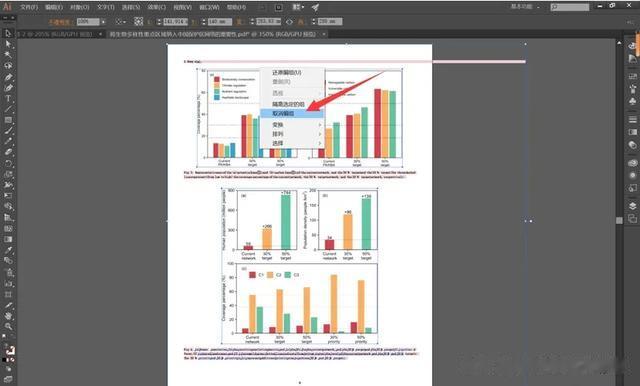
如果打开的文件为WMF或EMF格式文件,则没有进行剪切蒙版,只要取消编组即可。
相反,在AI里面的图形如果需要用到PPT里面进行编辑,则在AI软件里面选择文件导出为选择WMF、EMF或者SVG格式任一种即可。
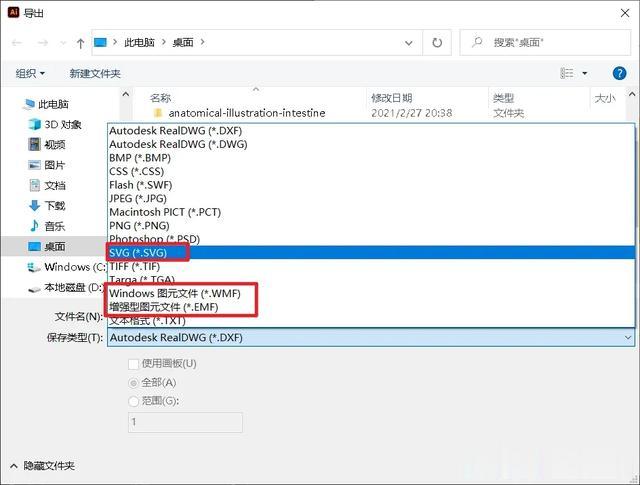
然后,按住“Ctrl+C”、“Ctrl+V”,即可将SVG、WMF、EMF图片直接粘贴到打开的PPT文档里面。
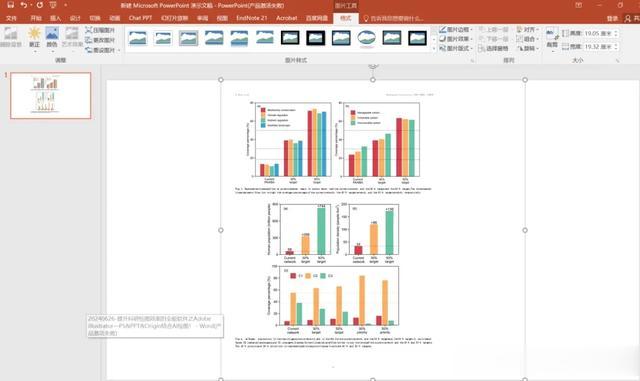
需要注意的是,不能对这些图片右键选择打开方式,然后找到PPT,这样会报错,如下图所示。

对于WMF、EMF格式的图片,则是“右键→组合→取消组合”,然后PPT会出现以下的提示(这是导入的图片,而不是组),这里点击“是”即可,如下图所示。另外,对于SVG格式的图片,只需要点击右键并转换为形状即可。
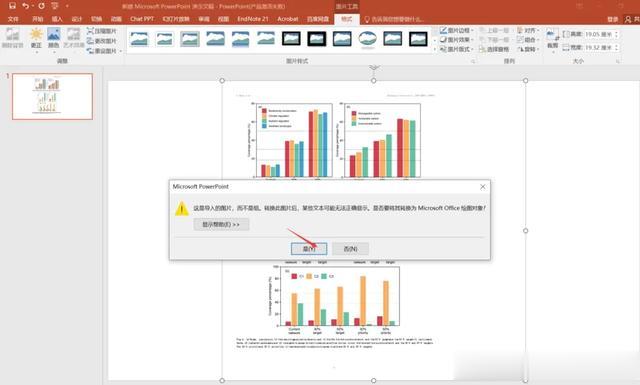
需要提醒各位小伙伴的是,WMF和EMF格式的图片在转换的时候,往往会出现一些小错误,例如会产生类似马赛克的小白格以及自动描线。因此,笔者通常会选用SVG格式在PPT和AI两个软件中进行图片的转换,这样效果会比较好哦。
AI结合Origin
Origin是大多数小伙伴离不开的一款绘图软件,主要用于数据分析和图形绘制。由于Origin在配色方面有其短板,后期需要进行美化和处理,这时候就需要结合AI进行完成。
首先,我们使用Origin导入数据并进行图形绘制。然后点击“文件→导出图形→打开对话框”,得到导出图形对话框,选择导出文件的格式为EPS、EMF或WMF(这里首选EPS格式)即可。
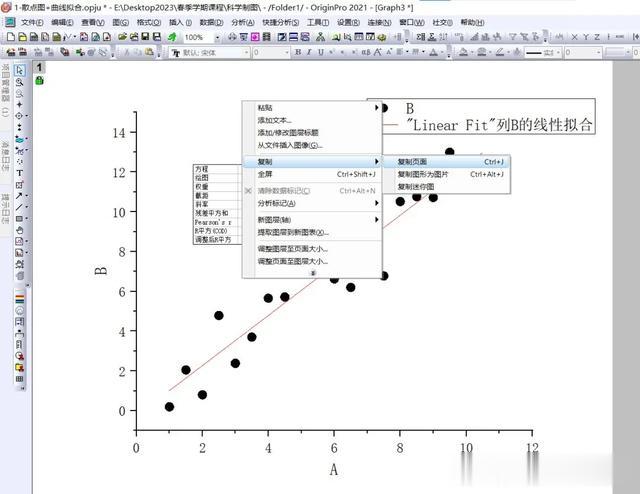
这里,我们可以在AI中直接找到保存的文件打开或者直接在Origin中,选择要复制的页面,然后在AI中直接粘贴即可,如下图所示。
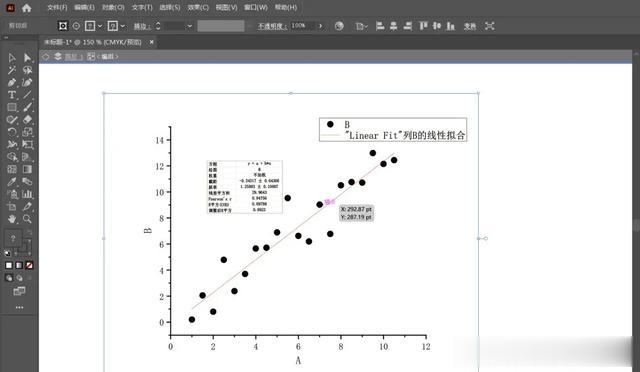
此时,粘贴的图形在AI中是一个整体,无法对其进行单独编辑。这时候,我们需要选中图形页面,然后单击“右键→取消编组”即可,如下图所示。
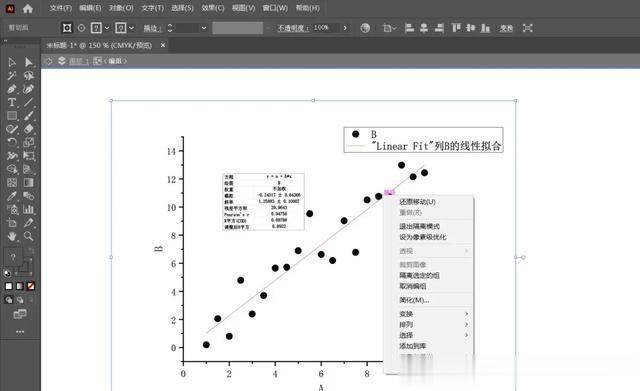
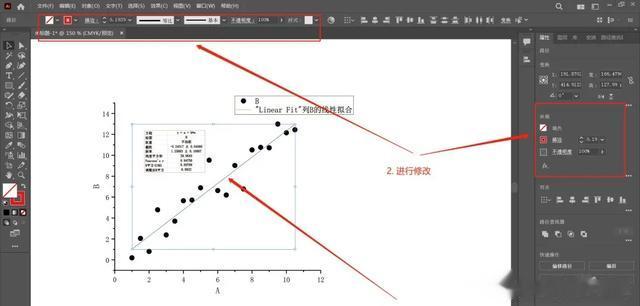
这时候,我们就可以对按照投稿文章的要求,对图形中的“散点”、“回归线”、“数字”以及“横坐标、纵坐标轴”进行修改和美化。
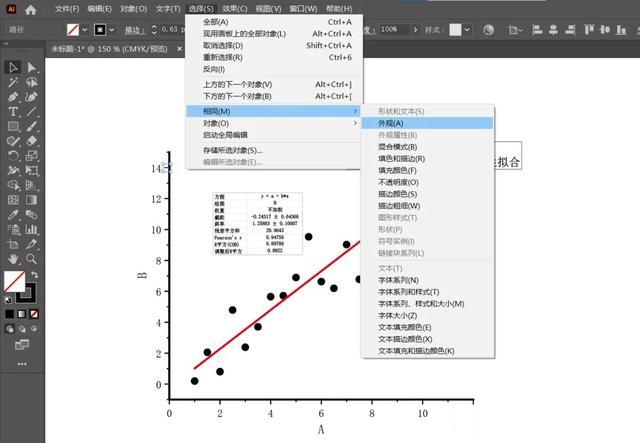
写在最后
本期,我们介绍了通过AI结合其他三个绘图软件的实用技巧,是不是会有瞬间“如虎添翼”的感觉呢?总体而言,在AI与其他软件结合使用,更加有助于我们绘制科研插图,各位小伙伴只需要以矢量格式文件作为转换中介即可!看到这里,你是不是也觉得AI绘制科研图形非常实用,并且也非常便捷呢?如果你也需要对科研论文图片进行快速组图和排版以给自己的文章增光添彩,那就赶紧动手试一试吧!
作为一家专注于论文润色服务的公司,投必得坚信每一份投入都将带来相应的回报。我们的专长在于为科研人员提供专业的SCI论文润色服务,帮助他们的研究成果以最佳状态呈现。
我们有很多高分案例发表在世界一流的高影响力期刊上,包括影响因子高达46.9的Nature Biotechnology,以及Science Advances,Nature Communications等。这些文章得以发表最重要的是基于世界领先的科研项目,再加上投必得各领域专家的协助:有的是语言润色,从论文写作的遣词造句、文章结构到文章内容的科学逻辑全方位的优化;有的是全程服务,包括语言润色、选刊、协助回复审稿意见、封面图制作等全方位的协助。在原作者以及投必得的共同努力下,使文章得以更顺利的发表。
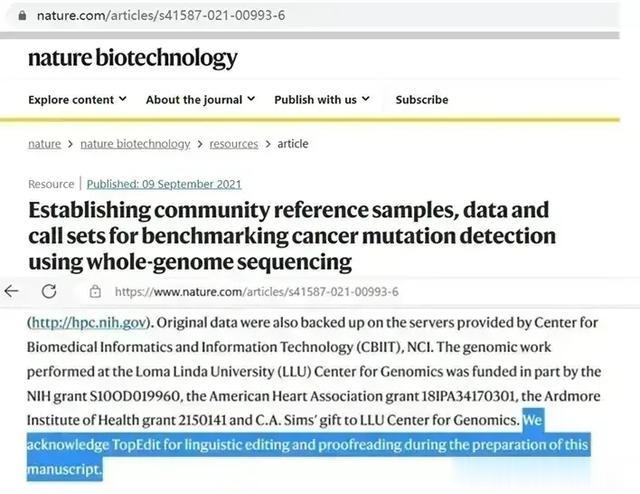
投必得提供八大服务类型,包括润色编辑、学术翻译、查重去重、预审评估、中文服务、科研推广、发表支持和全程无忧发表服务等,为您的论文发表保驾护航。

投必得也是Nature Biotechnology作者认可选择的论文润色编辑机构~如果您有论文需要润色,那就快快来找我们投必得吧~
